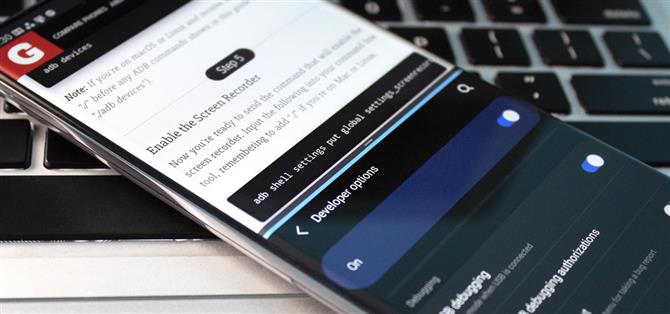Nu de schermen van telefoons dichter bij zeven centimeter komen, is dit het perfecte moment om te profiteren van de gesplitste schermmodus van Android. Deze functie is beschikbaar sinds Android 7.0 Nougat en stelt u in staat het scherm in twee helften te verdelen, met aan elke kant een andere app.
Hoewel de Picture-in-Picture-modus de functionaliteit ten goede komt door u video’s in een kleiner overlay-venster te laten bekijken, is het nog steeds waardevol om de modus voor gesplitst scherm te gebruiken. Namelijk bij het lezen van een van onze vele how-tos-artikelen op uw telefoon. Met deze functie kunt u uw browser op de ene helft openen en de bijbehorende app op de andere, zodat u kunt volgen.
Android 9 of hoger
Om telefoons met Android 9 Pie of nieuwer te activeren, moet u eerst het overzichtsmenu openen door op de knop Recente apps te drukken (naast uw startknop bij gebruik van drieknopsnavigatie) of door omhoog te vegen vanaf de onderrand en pauzeert bij gebruik van gebarennavigatie.
Zoek de eerste app die u in de modus voor gesplitst scherm wilt gebruiken en tik op het pictogram bovenaan de overzichtskaart. Kies “Gesplitst scherm” in de pop-up, dan verschijnt er een zwarte balk in het midden van uw scherm met de app die u zojuist op een helft van het scherm hebt gekozen.
 Afbeelding door Jon Knight / Android How
Afbeelding door Jon Knight / Android How
Als de tweede app onlangs is geopend, vind je deze in de onderste helft, die nu een soort mini-overzichtsmenu zou moeten bevatten. Als dat niet het geval is, drukt u op de terugknop of voert u het teruggebaar uit en selecteert u vervolgens de app in uw startscherm of app-lade om de app in de tweede helft van het scherm te openen.
Android 7.0-8.0
Het activeren van de modus voor gesplitst scherm was een beetje anders toen de functie nieuw was. Dus als u een oudere versie van Android gebruikt, moet u eerst beide apps op de achtergrond uitvoeren voordat u begint. Met andere woorden, open de apps één voor één en ga vervolgens naar je startscherm.
Druk nu op de knop “Recente apps” en sleep de eerste app naar het gebied met de tekst “Sleep hierheen om het gesplitste scherm te gebruiken”. Er verschijnt een zwarte balk in het midden van het scherm met de eerste app aan één kant. Zoek in de andere helft de tweede app op de pagina Recente apps en selecteer deze. Het zal de onderste helft bezetten, waardoor het gesplitst scherm met succes kan worden ingeschakeld.
 Afbeelding door Jon Knight / Android How
Afbeelding door Jon Knight / Android How
Er is ook een verborgen manier om naar de modus voor gesplitst scherm te gaan, wat een stuk sneller en gemakkelijker te doen is. Open de eerste app en druk lang op de knop ‘Recente apps’. De app plaatst zichzelf op de bovenste helft, met het onderste gedeelte open voor het overzichtsmenu, waar u de tweede helft van het gesplitste schermpaar kunt kiezen.
- Mis het niet: 33 coole kleine Android-functies die u misschien niet kent
 Afbeelding door Jon Knight / Android How
Afbeelding door Jon Knight / Android How
Split Screen inschakelen voor alle apps
Nadat je lang genoeg met deze functie hebt gespeeld, zul je merken dat er een paar apps zijn die dit niet ondersteunen. Voor die apps kun je hun naleving afdwingen dankzij een instelling in Developer Options. Bekijk onze korte handleiding hieronder voor het inschakelen van deze functie.
Wil je Android helpen ondersteunen Hoe krijg je een geweldige deal voor een aantal lieve nieuwe technologie? Bekijk alle deals op de nieuwe Android How Shop.
Omslagafbeelding door Jon Knight / Android How